Ngày nay số lượng người dùng sử dụng Macbook để phục vụ công việc cũng như học tập ngày càng nhiều, tuy nhiên không phải ai cũng thành thạo và có thể làm chủ được chiếc máy sang trọng của mình. Chẳng hạn như: Bạn muốn lưu lại file trên laptop hay MacBook để dễ dàng quản lý cũng như theo dõi mà không biết phải làm như thế nào? Bài viết này thế giới thủ thuật sẽ hướng dẫn các bạn cách lưu và quản lý file trên MacBook cực đơn giản, siêu dễ hiểu nhé!
Bạn đang đọc: Hướng dẫn cách lưu và quản lý file trên MacBook cực đơn giản
1. Cách lưu file bất kỳ, tài liệu trong Pages trên MacBook
Lưu file hay tài liệu bất kỳ sau khi bạn hoàn thành nó sẽ giúp bạn lưu trữ được những thông tin quan trọng, cần thiết cho công việc của bạn.
Để lưu file bất kỳ hay tài liệu trong Pages trên MacBook các bạn chỉ cần:
– Bước 1: Nhấn vào tệp rồi chọn Lưu hoặc Nhấn Command S để lưu.
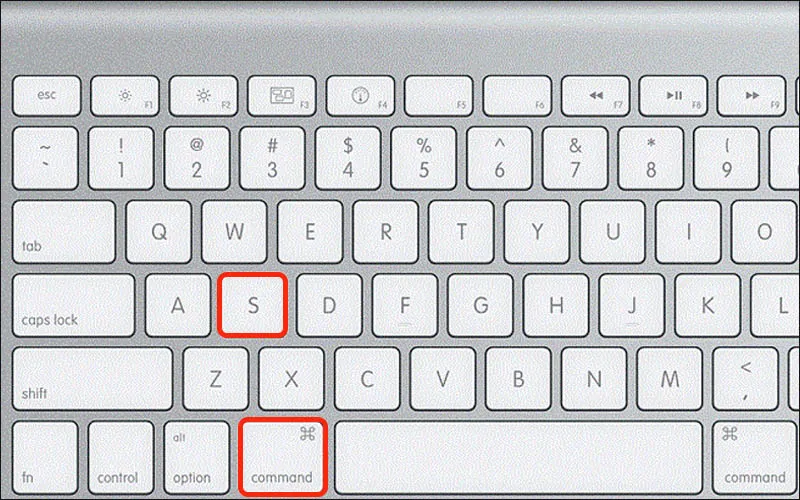
– Bước 2: Chọn vị trí lưu ở mục Ở đâu > Đặt tên hình ở mục Lưu thành > Nhấn Lưu.
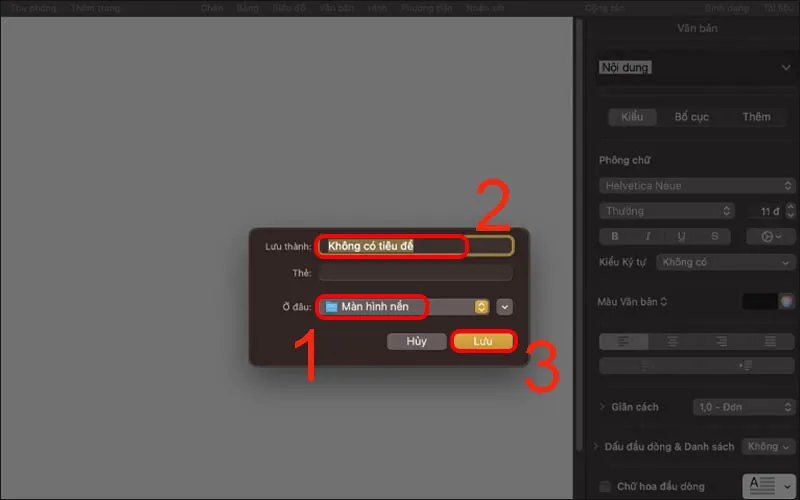
2. Cách đổi tên tài liệu trên MacBook
Nếu bạn đã lỡ lưu nhầm tên file và muốn đổi tên lại theo mong muốn của mình thì bạn thực hiện như sau:
– Bước 1: Nhấn chuột phải vào tên file muốn đổi > Nhập tên muốn đổi.
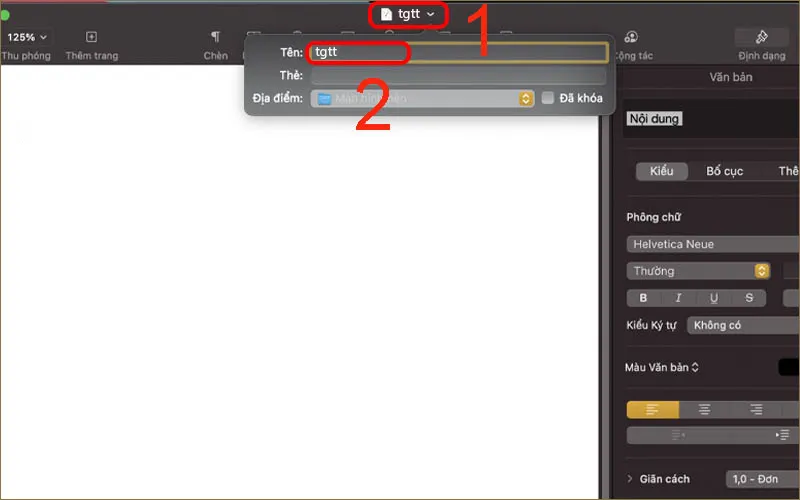
Nhấn chuột phải vào tên file muốn đổi rồi nhập tên muốn đổ
– Bước 2: Chọn vị trí lưu ở mục Ở đâu > Đặt tên hình ở mục Lưu thành > Nhấn Lưu.
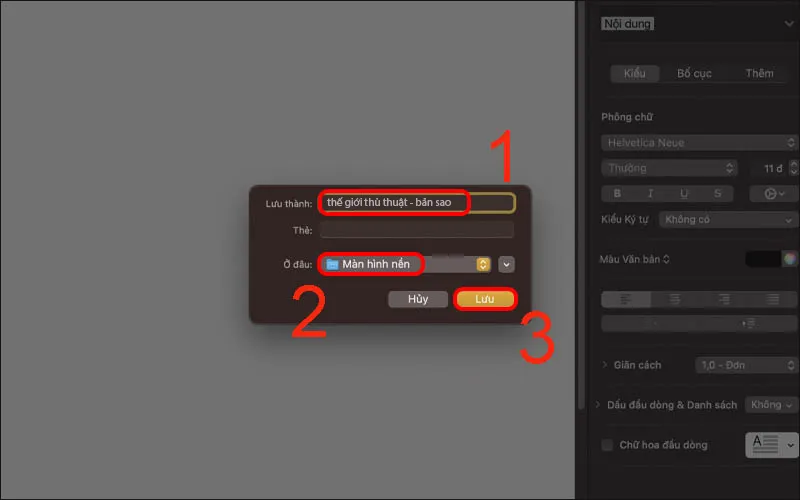
Chọn vị trí lưu ảnh, đặt tên hình rồi nhấn Lưu
3. Cách lưu bản sao của tài liệu về MacBook
Để lưu bản sao của tài liệu về MacBook bạn chỉ cần thực hiện vài thao tác như sau:
– Bước 1: Nhấn tổ hợp phím Shift + Option + Command + S.
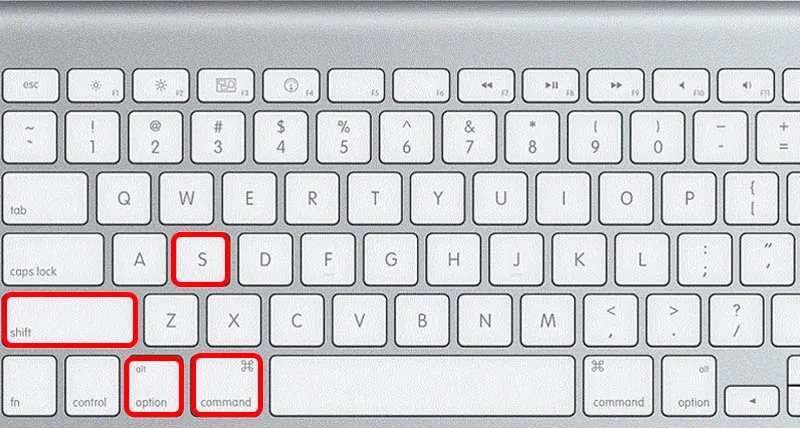
– Bước 2: Nhập tên cho bản sao > Chọn vị trí lưu ở mục Ở đâu > Nhấn Lưu
Tìm hiểu thêm: Tổng hợp phím tắt trong Indesign giúp thiết kế in ấn nhanh chóng, thuận tiện
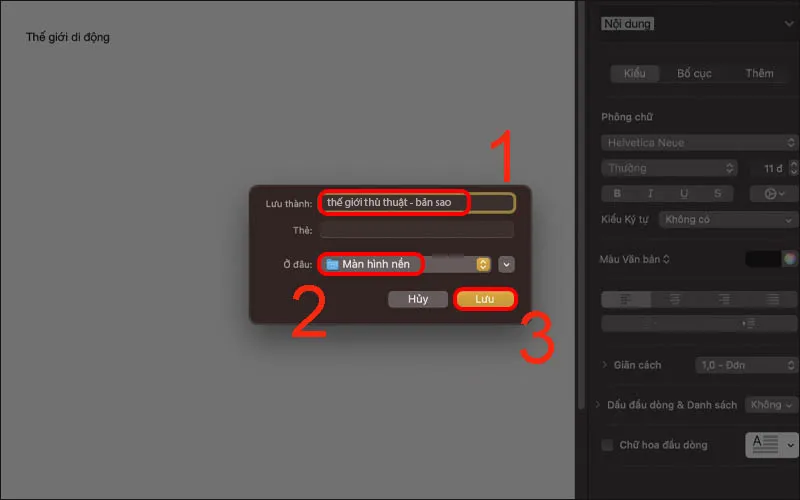
4. Cách quản lý file trên MacBook
Trên hệ điều hành máy MacOS, bạn có thể dễ dàng quản lý file trên MacBook thông qua tính năng tìm kiếm Spotlight.
Để sử dụng tính năng này bạn chỉ cần thực hiện như sau:
– Bước 1: Nhấn tổ hợp phím Command + Space để xuất hiện Spotlight.
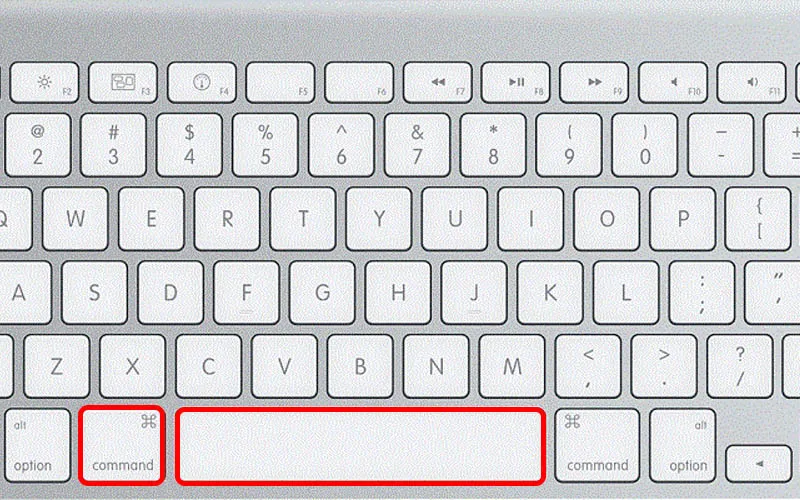
– Bước 2: Nhập tên file muốn tìm kiếm.
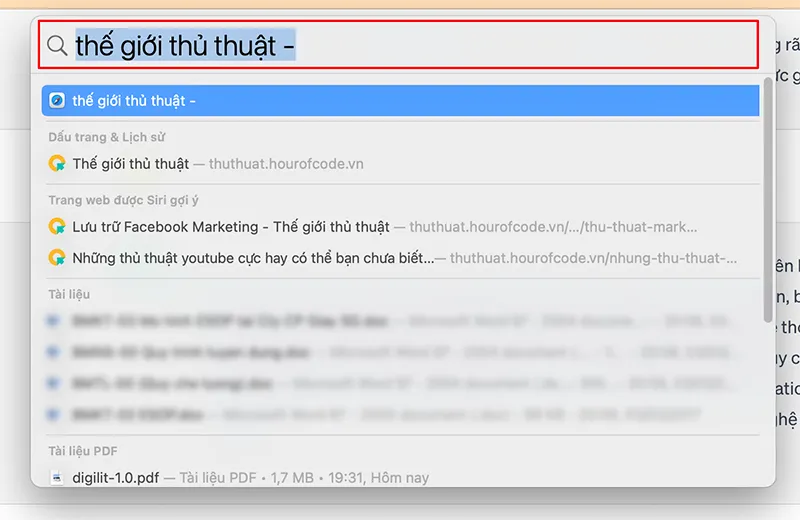
Lúc này, bạn có thể tìm kiếm được file mong muốn dù nó được lưu ở bất kỳ nơi đâu.
Ngoài ra, bạn có thể sử dụng tính năng Tags để quản lý file trên MacBook của mình như sau:
Nhấn chuột phải vào file bất kỳ > Chọn các thẻ kèm theo màu sắc mong muốn.
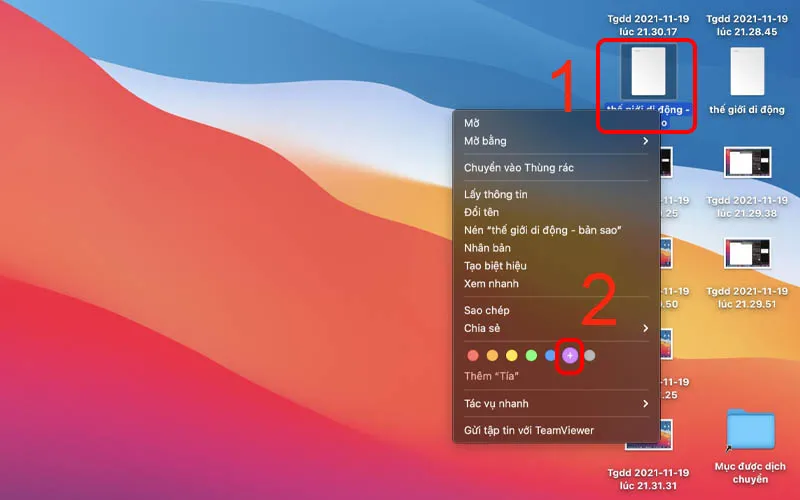
5. Cách xoá file trên MacBook
Khi bạn không muốn lưu trữ file nữa thì bạn có thể xóa file trên MacBook như sau:
Nhấn chuột phải vào file muốn xóa > Chọn Chuyển vào Thùng rác.
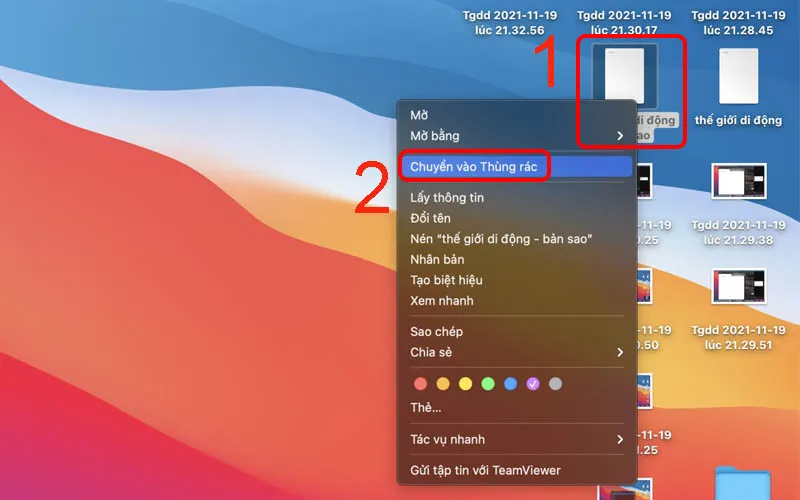
>>>>>Xem thêm: Tổng hợp các phím tắt Adobe Premiere thông dụng, chỉnh sửa video nhanh chóng
Trong bài viết này thế giới thủ thuật đã hướng dẫn các bạn cách lưu và quản lý file trên MacBook cực đơn giản, siêu dễ hiểu. Chúc bạn thực hiện thành công nhé
Tham khảo thêm
- Cách tắt các ứng dụng, chương trình khởi động cùng Macbook cực dễ
- Tổng hợp các phím tắt trên Macbook giúp người dùng thao tác nhanh hơn

